本篇教程通过PS中的通道给人物抠出头发,教程比较简单,适合新手来练习,抠图是很多同学们初学PS就很想掌握的技能,但是又觉得太难,其实抠图多练习还是可以抠的很完美的,很复杂的抠图则需要耐心,静下心来去抠,具体到底如何做同学们通过教程学习一下。
前后对比:

www.softyun.net/it/
操作步骤:
1.选择通道模式,挑选合适的通道进行复制
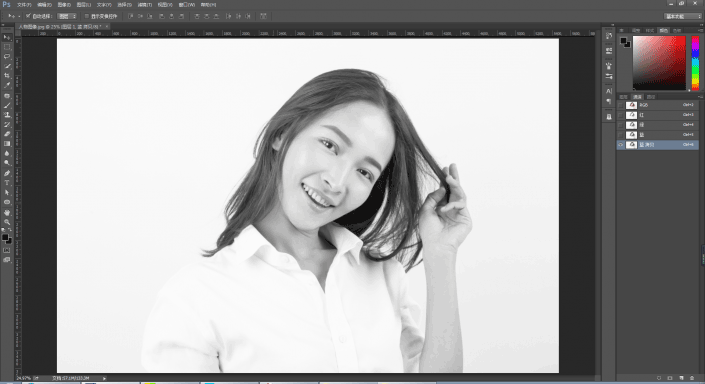
2.调整色阶(Ctrl+L)和曲线(Ctrl+M)提高对比度
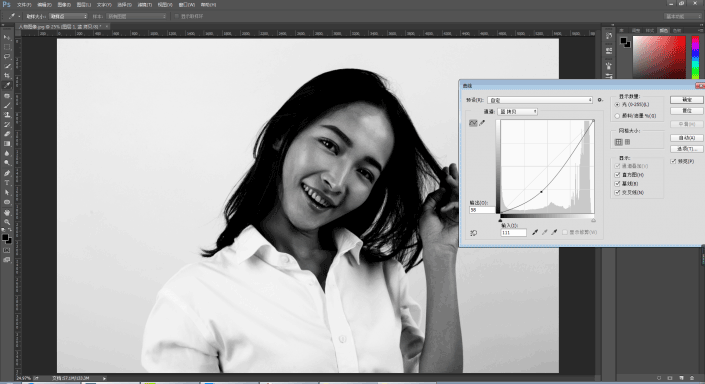
3.在提高对比度之后的通道上创建选区(Ctrl+左键 点击图层)并反选(Ctrl+Shift)
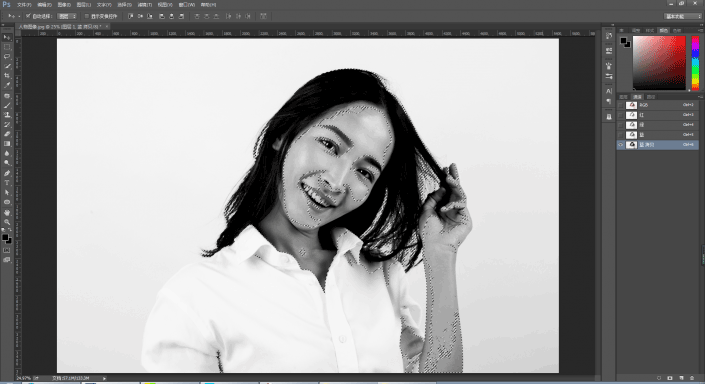
4.通道里选择RGB再调回图层模式,再新建带有图层蒙版的图层
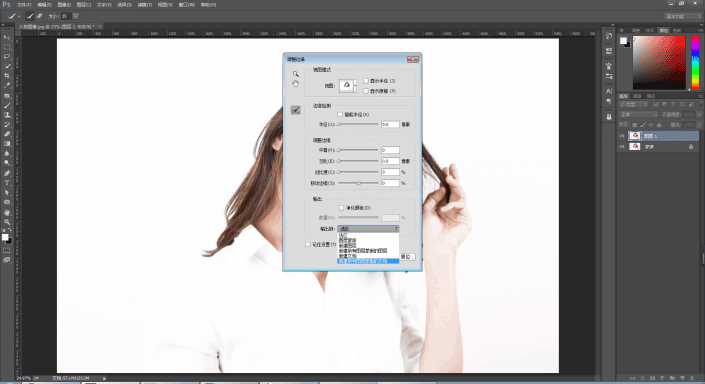
5.到这一步就扣出头发

6.再用钢笔抠出头发以外部分
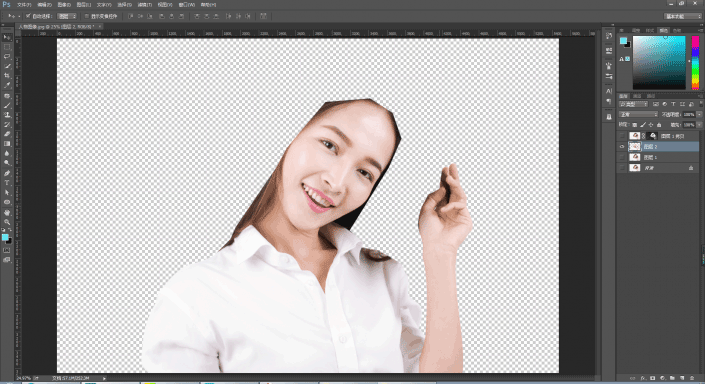
7.利用图层蒙版找回通道抠图时丢失的细节
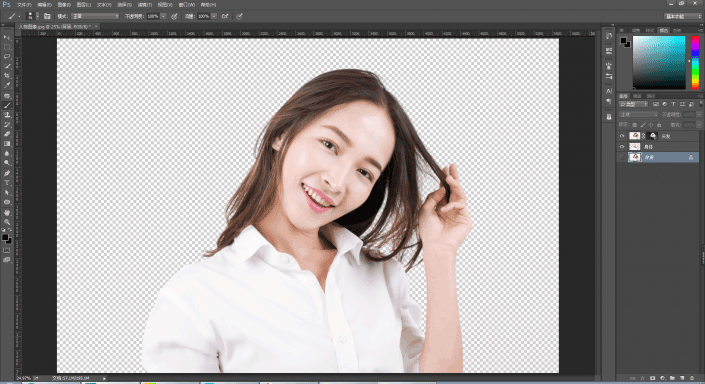
完成:

是不是很简单,总之需要时间去练习,不能急于求成,同学们要多多练习。